使用CDR设计出凹凸文字效果的详细步骤_装机软件
[摘要]软件大小: 0.02MB 软件版本: 1.2 软件类型:yesky标签: 在CDR中如何制作出凹凸文字效果呢?接下来,就为各位同学们讲解利用CDR制作出凹凸文字效果的具体步骤。1、首先输入文字。 ...
- 软件大小: 0.02MB
- 软件版本: 1.2
- 软件类型:
yesky
标签:
在CDR中如何制作出凹凸文字效果呢?接下来,就为各位同学们讲解利用CDR制作出凹凸文字效果的具体步骤。
1、首先输入文字。 选择字体,填充颜色,(感觉边缘比较厚点的字体好看点)其他的也行,然后ctrl+k打散文字成一个个的了。

2、选择交互式立体画工具,向右上角拉,随便怎么拉,会拉模糊的,但不要紧
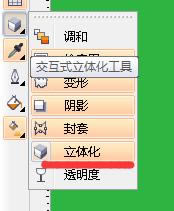
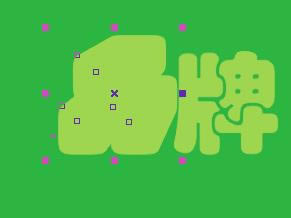
3、选择斜角修饰边工具里面的打上勾,设置一下数值,可以自己调着试试。然后就不会模糊了。
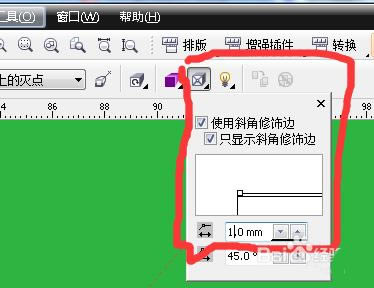
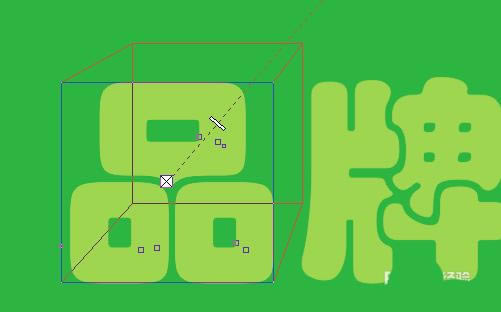
4、此时还看不出效果,因为我们没有设置光,设置光在如图所示的位置,凸起的字需要将光源设置在如图箭头的位置(鼠标拖动即可)
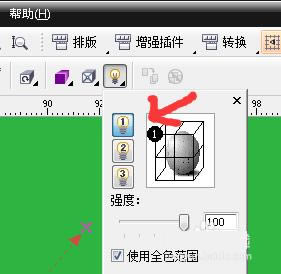
5、同样设置凹陷的字体,光源需要在右下角,如图所示箭头的位置即可。做出来的效果如图,效果做的不是很好,哎,大致思路原理是这样的,和大家分享下。
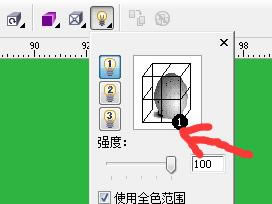

上文就是利用CDR制作出凹凸文字效果的具体步骤,你们都学会了吗?
装机软件,全自动在线安装过程,无需电脑技术,小白在家也可自己完成安装,纯净稳定,装机必备之选!
……